Var hittar jag Spotlight-bilder på låsskärm i Windows 10?
Windows Spotlight är en snygg funktion som finns i Windows 10 November Update 1511. Den laddar ner vackra bilder från Internet och visar dem på din låsskärm! Så varje gång du startar eller låser Windows 10 kommer du att se en ny härlig bild. Microsoft gjorde dock de nedladdade bilderna dolda för slutanvändaren. Så här kan du hitta dessa bilder och använda dem som bakgrund eller någon annanstans.
Följ instruktionerna nedan för att få tillgång till bildfiler som laddats ner av Windows Spotlight-funktionen.
- Tryck Vinna + R kortkommandon tillsammans på tangentbordet för att öppna dialogrutan Kör. Tips: Se komplett lista över Vinna kortkommandon tillgänglig i Windows.
- Ange följande i rutan Kör:
%localappdata%\Packages\Microsoft. Windows. ContentDeliveryManager_cw5n1h2txyewy\LocalState\Assets
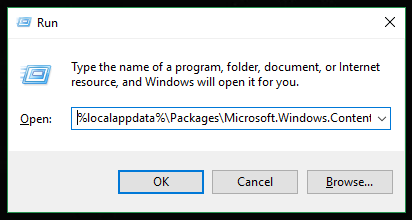
Tryck Stiga på - En mapp kommer att öppnas i Filutforskaren.

- Kopiera alla filer du ser till vilken mapp du vill. Denna PC\Pictures är lämplig.
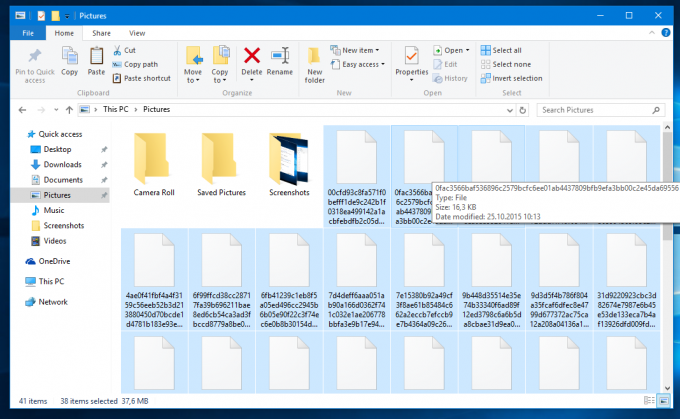
- Byt namn på varje fil du kopierade för att lägga till filtillägget ".jpg". Du kan göra det genom att antingen välja varje fil och trycka på F2 och sedan Tabb för att snabbt byta namn på filer. Eller ett ännu snabbare sätt skulle vara att öppna en kommandotolk i den valda mappen och skriva detta kommando:
Ren *.* *.jpg

Du är färdig: Alternativt kan du använda Winaero Tweaker. Ett verktyg har lagts till för att hitta din nuvarande låsskärmsbild eller ta hela Spotlight-bildsamlingen som Windows 10 har laddat ner och lagrat på din enhet. Till skillnad från skript som du kanske använder för detta, samlar verktyget inte in "skräp"-filer som ikoner för tillhandahållande av appar och marknadsförda appbrickor. Dessutom sorterar den bilder efter deras skärmorientering (Landskap och Porträtt). Du hittar den under Verktyg\Hitta bilder på låsskärmen:
Alternativt kan du använda Winaero Tweaker. Ett verktyg har lagts till för att hitta din nuvarande låsskärmsbild eller ta hela Spotlight-bildsamlingen som Windows 10 har laddat ner och lagrat på din enhet. Till skillnad från skript som du kanske använder för detta, samlar verktyget inte in "skräp"-filer som ikoner för tillhandahållande av appar och marknadsförda appbrickor. Dessutom sorterar den bilder efter deras skärmorientering (Landskap och Porträtt). Du hittar den under Verktyg\Hitta bilder på låsskärmen:
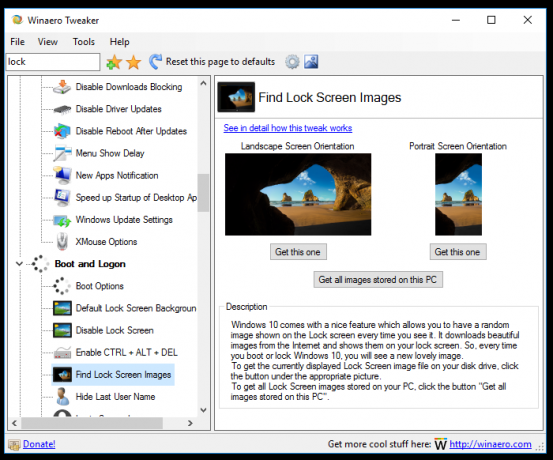 Du kan hämta appen här: Ladda ner Winaero Tweaker.
Du kan hämta appen här: Ladda ner Winaero Tweaker.
Annons
Du kan också ladda ner en enorm samling av Spotlight-bilder härifrån:
- Ladda ner nya låsskärmsbakgrunder från Windows 10 version 1511
- Ladda ner Windows 10 låsskärmsbilder från Windows 10 RTM
 Det är allt. Nu kan du använda dessa bilder som alla andra bilder - ställ in dem som skrivbordsbakgrund, visa med Windows Photo Viewer och så vidare. (Förresten, här är hur du kan aktivera Windows Photo Viewer i Windows 10).
Det är allt. Nu kan du använda dessa bilder som alla andra bilder - ställ in dem som skrivbordsbakgrund, visa med Windows Photo Viewer och så vidare. (Förresten, här är hur du kan aktivera Windows Photo Viewer i Windows 10).


